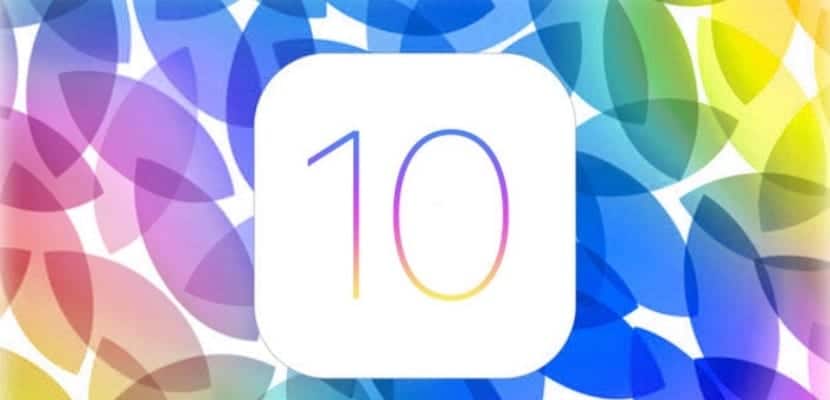
גרסאות הביטא של iOS 10 כבר התפרסמו. עם זאת, משתמשים רבים שמעולם לא עשו זאת לפני כן מתווספים להתקנת מערכת ההפעלה הלא יציבה הזו. מצד שני, יש לנו גם מספר לא מבוטל של משתמשים שלא מודעים למחיר שיש לשלם עבור התקנת גרסת בטא של מערכת הפעלה, לכן, אנו ממליצים תמיד לא להתקין גרסת בטא בשום גרסה של iOS כאשר מכשיר ה- iOS שלך הוא העיקרי או שהוא אחד מכלי העבודה שלך. אנו הולכים להשאיר כמה שיקולים לפני ביצוע ההדרגה מה- iOS 10, מכיוון שכידוע לך, אם נמאס לך מ- iOS 10 או מבעיות היציבות שלו, אתה תמיד יכול לחזור לגרסה האחרונה של iOS עליה חתומה אפל.
עלינו לקחת בחשבון דברים מסוימים שאיננו יכולים לשכוח, הראשון הוא שמדובר בטא, וככאלה יהיו לו בעיות ביצוע מסוימות. צוות חדשות האייפד מתקין את כל בתי הבטיחות כדי ליידע את הקוראים, אך לעיתים קרובות, על ידי שימוש במילים שלנו, נראה כי בטא פועלת בדיוק כפי שהגרסה הרשמית האחרונה פועלת, כאשר היא אינה פועלת. לכן עליכם לנקוט באמצעי זהירות לפני התקנתם. אם לא עשית זאת, ועכשיו מה שאתה רוצה זה לחזור מ- iOS 10 לגרסה נמוכה יותר, זכור זאת:
- היזהר מ עותקי גיבוי: כידוע, גיבויים של iOS 10 לא יהיו תואמים ל- iOS 9, לכן עליכם להיזהר בעת ביצוע הגיבוי, כלומר עליכם לאחסן את הגיבוי במקום שלא להחליף את הגיבוי הקודם של iOS 9 (אותו אנו מקווה שעשית לפני התקנת iOS 10, כי זה היחיד שתוכל להתאושש שוב). עם זאת, אני ממליץ לך ליצור את העותק ב- iTunes.
- טוב לעשות א התקנת iOS 9 הושלמהa, מאפס, ובהמשך נשחזר את הגיבוי אם אנו רואים צורך.
- ה- iPhone או ה- iPad שלך חייבים להיות מעל ה- 50% סוללה.
כיצד לחזור ל- iOS 9.3 מ- iOS 10
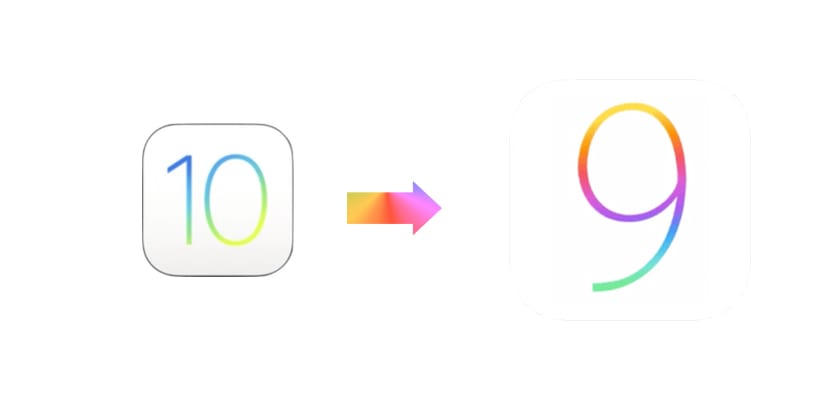
הדבר הראשון שעלינו לעשות הוא להוריד את הגרסה האחרונה של iOS התואמת למכשיר אותו אנו רוצים לשחזר או לבצע שנמוך. הדף המועדף עלי להורדת מערכת ההפעלה הניידת של אפל הוא ESTA. זה שאני ממליץ עליו, אבל יש עוד כמה, כך שתוכל להוריד את iOS מהדף שאתה הכי סומך עליו.
- הורד את הגרסה החתומה של iOS למכשיר הנתמך.
- צור גיבוי במחשב האישי או ב- Mac בזמן הורדת iOS.
- חבר את מכשיר ה- iOS שלך למחשב או ל- Mac באמצעות כבל USB.
- הפעל את iTunes ופתח את הכרטיסייה למכשיר המחובר.
- בחר "שחזר את האייפד ...»בעזרת העכבר תוך כדי לחיצה ממושכת על המקש«גובה»במקרה של MacOS, או המקש«משמרת»למחשב Windows.
- ייפתח חלון, שם תבחר את ה- iOS 9 .ipsw שהורדת בעבר, לחץ על "פתח"
ואז ההתקנה תתחיל. אתה משחזר את המכשיר מאפס כדי לחסל נתונים אפשריים שנגררים מ- iOS 10 שעשויים להשפיע על הפעולה הנכונה של iOS 10, לפחות זו השיטה הבטוחה ביותר והיא אותה אנו ממליצים מכאן. לאחר שתפעיל את המכשיר שלך, הוא יבקש ממך להפעיל אותומכיוון שהוא יקושר לתעודת אפל מסוימת. כשתסיים את הליך התצורה, הוא יבקש מאיתנו לשחזר את הגיבוי אם אנו רוצים, הקפידו לבחור את האחרון מ- iOS 9 ולא את זה שעשיתם ל- iOS 10 (אם עשיתם זאת), מכיוון שהאחרון לא יהיה תואם.
